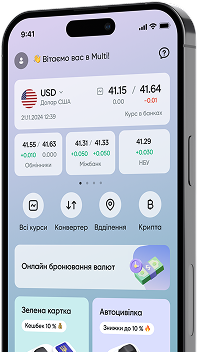Как оформить виртуальную карту ПриватБанка
И зачем она нужна
Виртуальная карта выпускается в электронном виде и используется в основном для расчетов в интернете. Она может защитить вас от фишинга – одного из видов интернет-мошенничества. Злоумышленники часто создают в сети сайты, внешне похожие на сайты банков, популярных онлайн-магазинов, сервисов пополнения телефонов – тех, где ввод данных платежной карты выглядит логичным и обоснованным. Но их единственная цель – считать эти данные при помощи вредоносного кода, чтобы потом украсть ваши деньги.
Поэтому для расчетов в сети лучше использовать именно виртуальную карту, предварительно переведя на нее ту сумму, которую собираетесь потратить. Так, нарвавшись на мошенников, вы рискуете потерять только ее. Остальные деньги будут в безопасности.
ПриватБанк предлагает клиентам на выбор сразу две подобных карты – виртуальную и интернет-карту. Как их оформить и чем они отличаются?
Но для начала небольшой тест – 6 интересных фактов о крупнейшем банке страны, о которых вы не знаете. Или знаете? 😀
Для этого заходим в интернет-банк Приват24 и выбираем пункт меню «Заказать карту»:
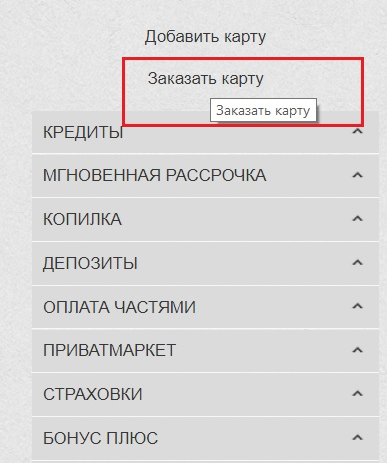
Сначала система предложит выбрать платежную систему для карты – VISA или MasterCard:

Затем нужно указать валюту карты: гривна, доллар США или евро.
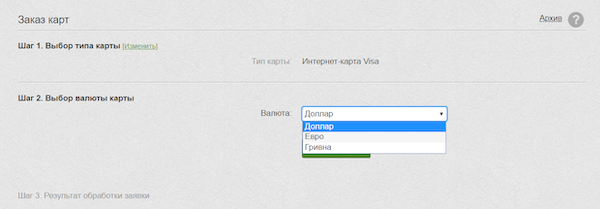
Допустим, нам нужна карта в гривне. Выбираем ее и жмем «Продолжить». Далее система уведомит вас об успешной обработке заявки.
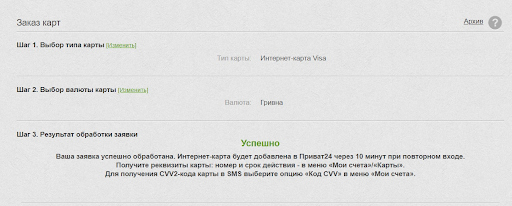
Новая карта будет отображаться в меню «Карты» после повторного входа в Приват24.
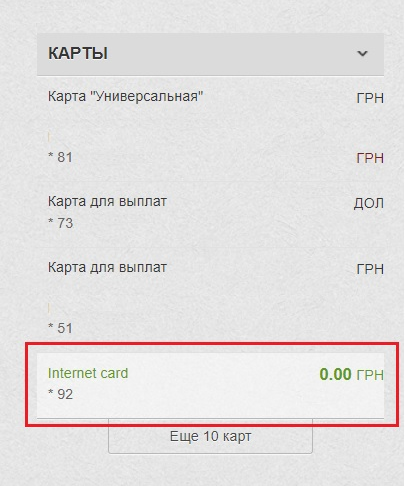
Интернет-карта имеет все те же параметры, что и обычная карта: номер, срок действия и CVV-код. Последний, правда, еще нужно получить. Для этого нажимаем на «Код CVV»:
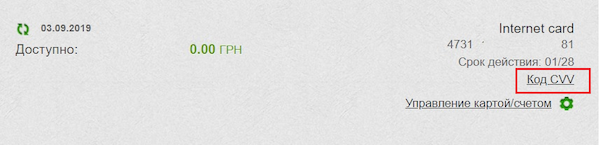
В следующем окне из перечня имеющихся карт выбираем только что созданную интернет-карту и жмем «Далее»:
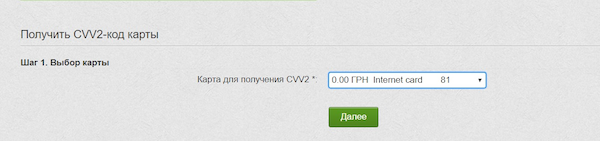
Система отрапортует о приеме заявки на получение кода:
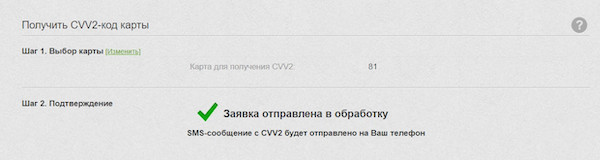
Через пару минут на финансовый номер телефона придет SMS-сообщение с CVV-кодом.
Все. Картой можно пользоваться. Ею можно оплачивать покупки в интернете, получать переводы. С нее также можно открыть депозит в Приват24.
Виртуальную карту можно оформить в бета-версиях Приват24 – в десктопной или мобильных: на Андроид или iOS. Для справки: у бета-версий мобильных приложений черная иконка, у не беты – светлая.
Чтобы заказать виртуальную карту в десктопной бета-версии интернет-банка нужно в меню «Кошелек» выбрать пункт «Добавить карту»:
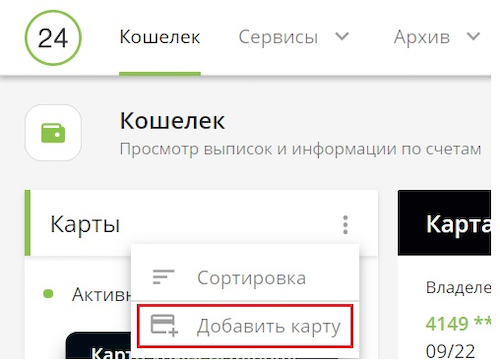
После этого система предложит на выбор:
- карту другого банка;
- интернет-карту;
- виртуальную карту.
Выбираем «Виртуальную карту».
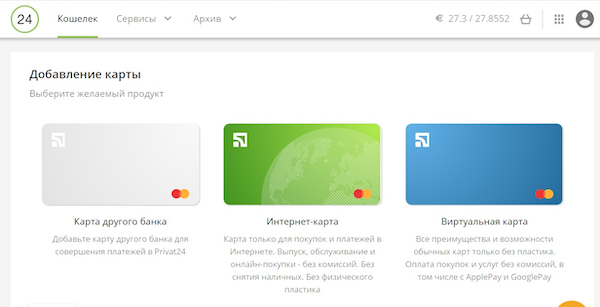
Далее нужно будет определиться, какую именно карту вы оформляете – кредитку («Универсальная») или дебетовую («Карта для выплат» – КДВ). А также выбрать платежную систему.
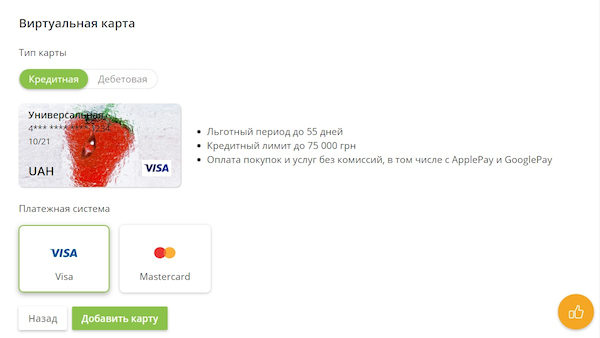
«Универсальную» можно открыть только в гривне. А вот для КДВ возможны варианты:
- гривна;
- доллар США;
- евро;
- российские рубли.
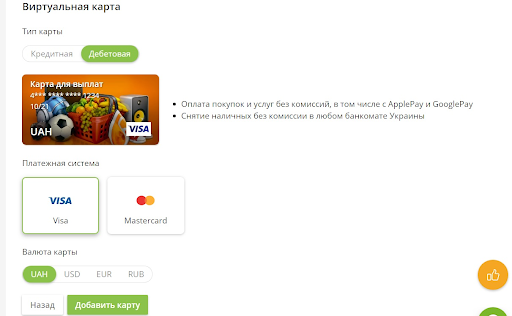
Определившись, нажимаем «Добавить карту». Если все успешно, программа выдаст следующее сообщение:
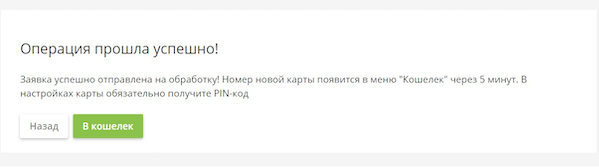
Карта появляется в списке ваших карт через несколько минут. Называться она будет «Карта для выплат» или «Универсальная», но для удобства ее можно переименовать в «Виртуальную карту». Это легко сделать через меню карты.
Затем к ней нужно получить PIN- и CVV-код. Для этого заходим в настройки карты и выбираем соответствующий пункт:
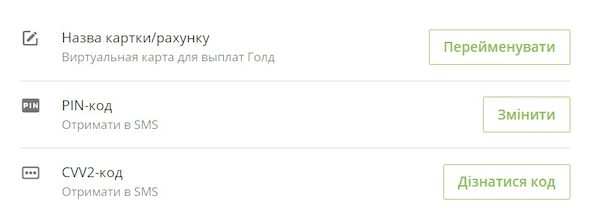
Коды придут в SMS-сообщении. Все. Карта готова к использованию.
Ну и главное – чем виртуальная карта отличается от интерне-карты? У нее есть два преимущества:
- С нее можно снять наличные как в банкомате (операции без наличия карты), так и в отделении банка по номеру карты;
- Ее можно добавить в Google Pay или Apple Pay и использовать для расчета в торговых точках как обычный пластик.